
Najczęściej karta sieciowa domyślna w nowoczesnych płytach głównych. Ten komponent jest niezbędny do zapewnienia, że komputer można podłączyć do Internetu. Zwykle wszystko jest włączone początkowo, ale podczas konfiguracji lub zmian w konfiguracji systemu konfiguracji BIOS można zresetować.
Wskazówki przed rozpoczęciem
W zależności od wersji BIOS, proces włączenia kart sieciowych może się różnić. Artykuł zawiera instrukcje na przykładzie najczęstszych wersji BIOS.Zaleca się również sprawdzenie znaczenia sterowników karty sieciowej, a w razie potrzeby pobrać i zainstalować najnowszą wersję. W większości przypadków aktualizowanie kierowców rozwiązuje wszystkie problemy z wyświetlaniem karty sieciowej. Jeśli nie pomogło, będziesz musiał spróbować włączyć go z BIOS.
Lekcja: Jak zainstalować sterowniki na opłaty sieciowej
Włączanie karty sieciowej na AMI BIOS
Instrukcje krok po kroku dla komputera działającego na BIOS od tego producenta wygląda tak:
- Zrestartuj komputer. Bez czekania na wygląd logo systemu operacyjnego, wprowadź dane wejściowe do biosu za pomocą klawiszy z F2 do F12 lub Usuń.
- Następnie musisz znaleźć element "Zaawansowany", który zwykle znajduje się w górnym menu.
- Przejdź do "Konfiguracja urządzenia na pokładzie". Aby przejść wybrać ten element za pomocą klawiszy strzałek i naciśnij Enter.
- Teraz musisz znaleźć element sterownika LAN. Jeśli przed nim jest wartość "Włącz", oznacza to, że karta sieciowa jest włączona. Jeśli jest zainstalowany "Wyłącz", musisz wybrać ten parametr i naciśnij ENTER. W specjalnym menu wybierz "Włącz".
- Zapisz zmiany za pomocą elementu "EXIT" w górnym menu. Po wybraniu go i kliknij Enter, BIOS zapytał, czy musisz zapisać zmiany. Potwierdź zgodę swoich działań.
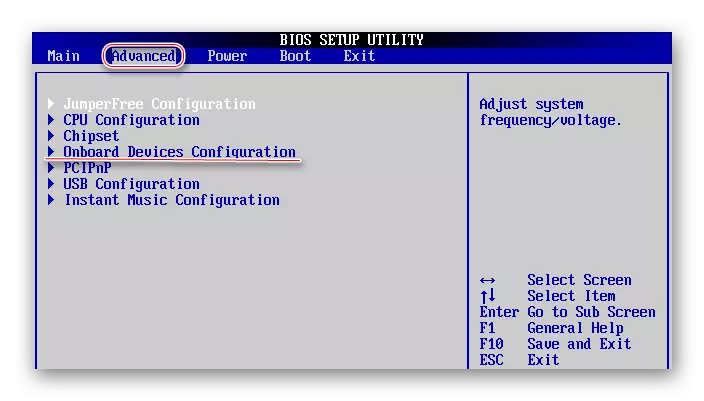
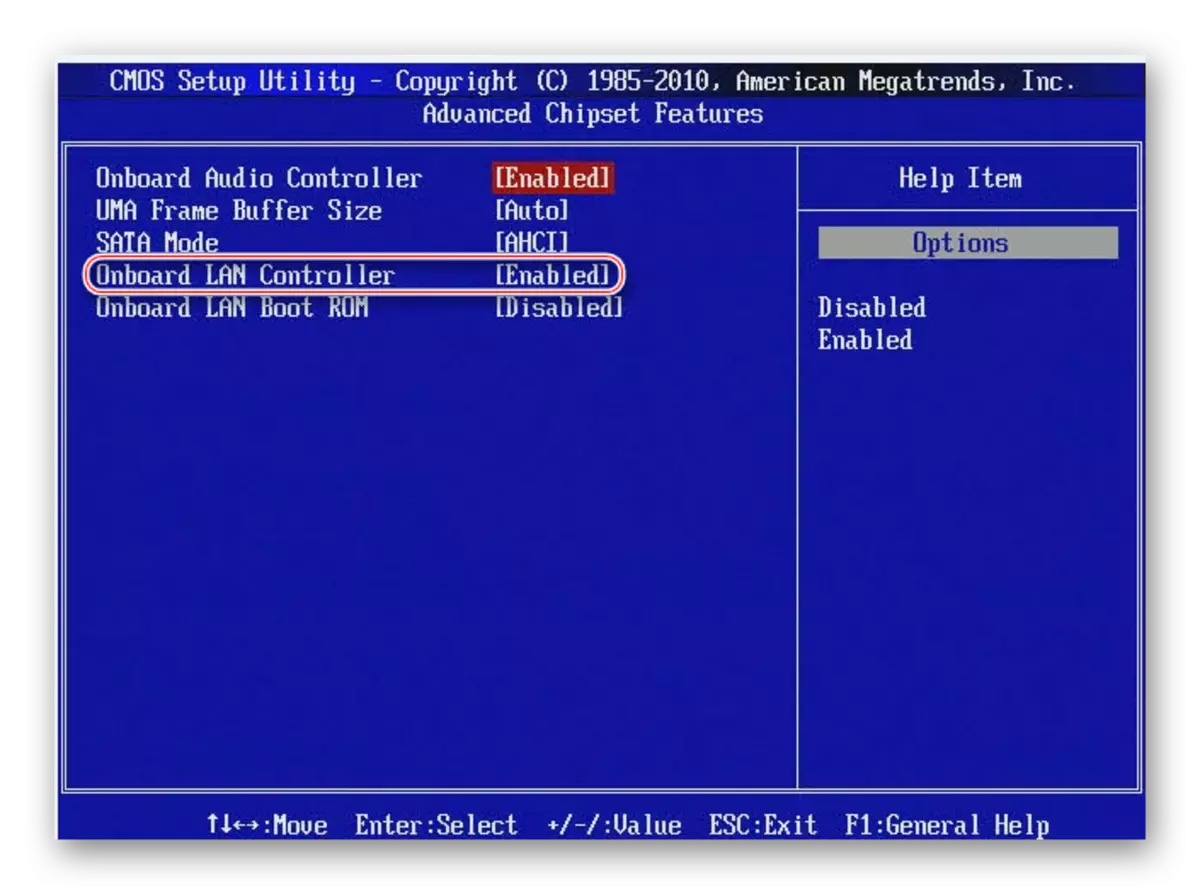
Włącz kartę sieciową na nagrodę BIOS
W tym przypadku instrukcje krok po kroku będą wyglądać tak:
- Wpisz BIOS. Aby zalogować się, użyj klawiszy z F2 do F12 lub Usuń. Najpopularniejsze opcje dla tego dewelopera to F2, F8, Usuń.
- Tutaj w głównym oknie musisz wybrać sekcję "Zintegrowane peryferyjne". Idź do niego za pomocą Enter.
- Podobnie, musisz przejść do "funkcji urządzenia Onchip".
- Teraz znajdź i wybierz "Urządzenie Onboard LAN". Jeśli istnieje "Wyłącz" wartość naprzeciwko go, a następnie naciśnij klawisz Enter i ustaw parametr "Auto", co pozwoli na włączenie karty sieciowej.
- Wyjdź z BIOS z ustawieniami. Aby to zrobić, wróć do ekranu głównego i wybierz "Save & Exit Setup".
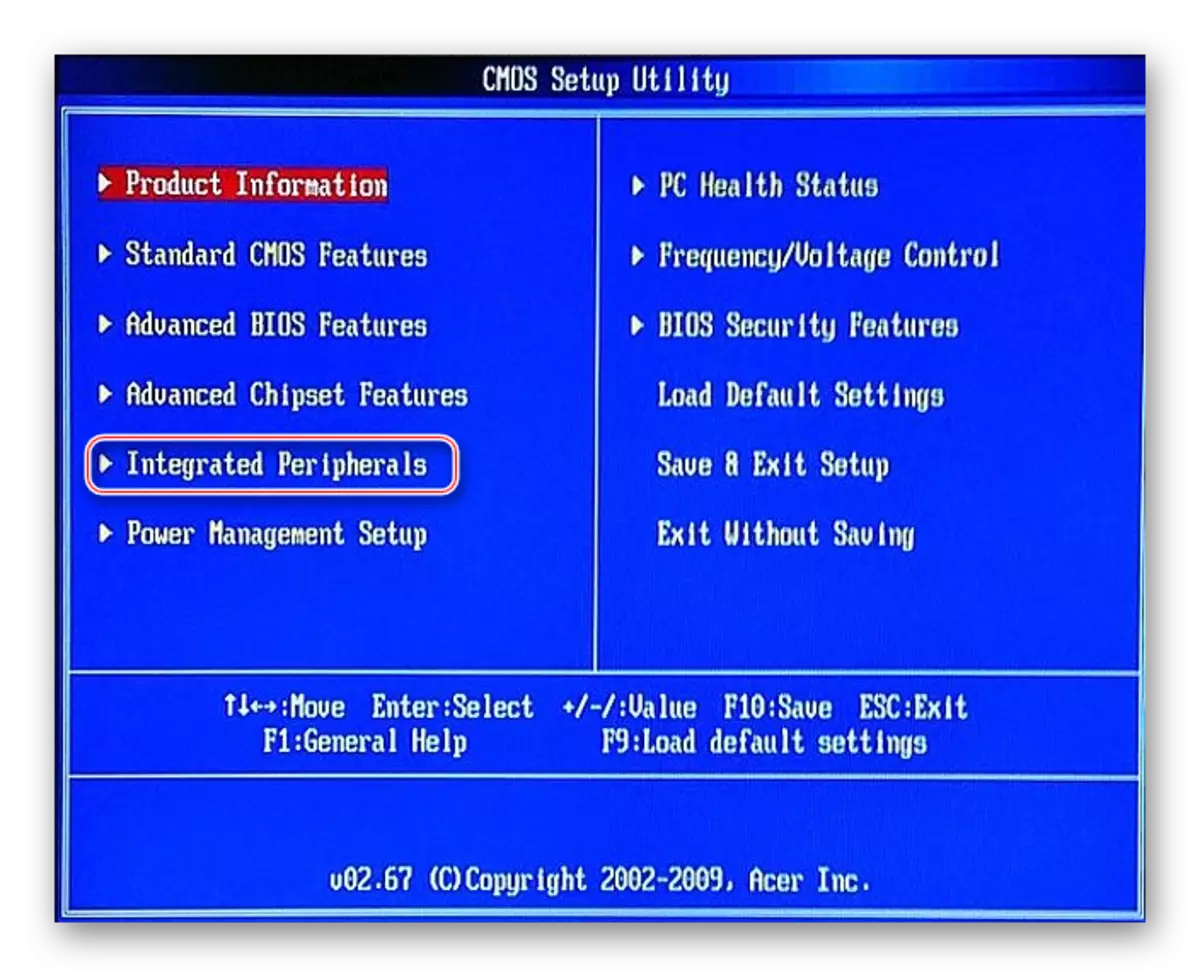

Włączanie karty sieciowej w interfejsie UEFI
Instrukcja wygląda tak:
- Wpisz UEFI. Wejście jest wykonane przez analogię z BIOS, ale najczęściej używany jest klawisz F8.
- W górnym menu znajdź element "Zaawansowany" lub "Advance" (ten ostatni jest istotny dla użytkowników z rusiastych UEFI). Jeśli nie ma takiego elementu, oznacza to, że musisz włączyć "Ustawienia rozszerzone" za pomocą klawisza F7.
- Szukaj elementu konfiguracji urządzenia na pokładzie. Możesz go ujawnić, po prostu naciskając mysz.
- Teraz musisz znaleźć "LAN Controller" i wybierz "Włącz" naprzeciwko go.
- Po wyjściu z UFFI podczas zapisywania ustawień za pomocą przycisku "Exit" w prawym górnym rogu.
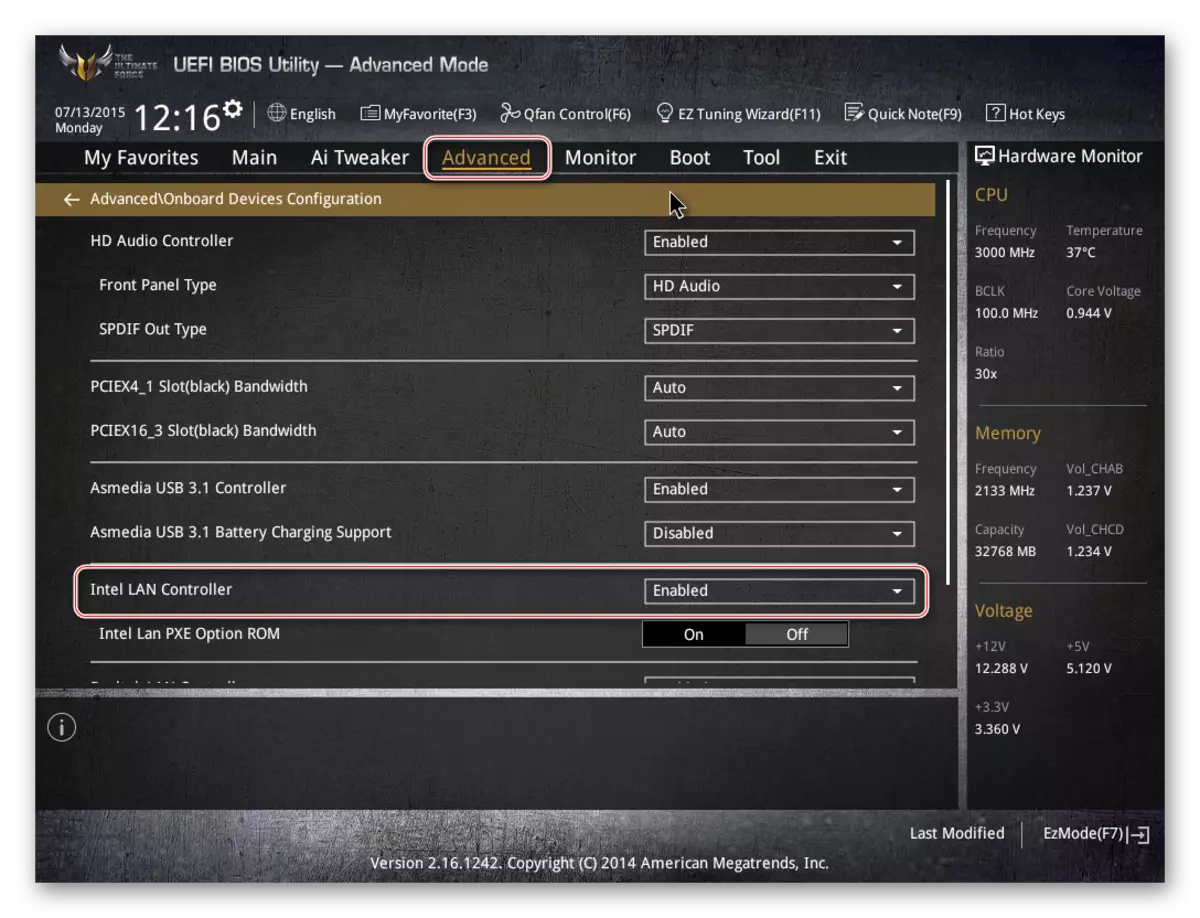
Podłącz kartę sieciową w biosie nie będzie trudny nawet dla niedoświadczonego użytkownika. Jeśli jednak karta jest już podłączona, a komputer go nie widzi, oznacza to, że problem leży w czymś innym.
